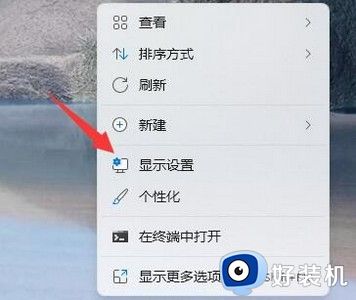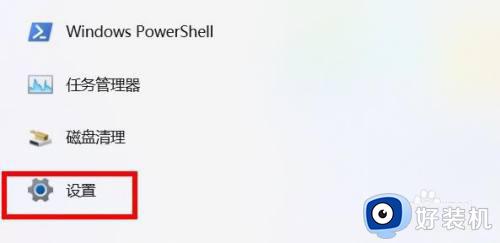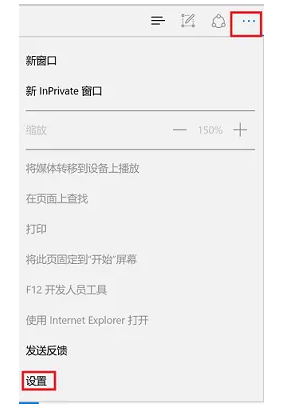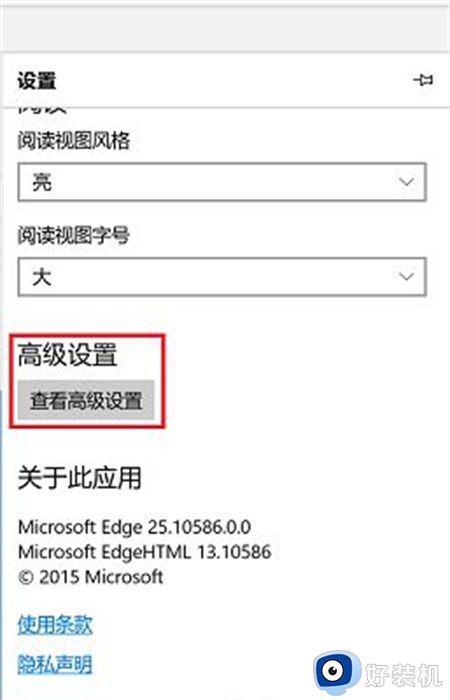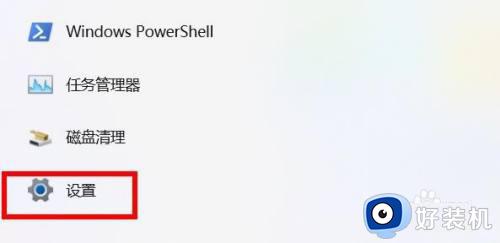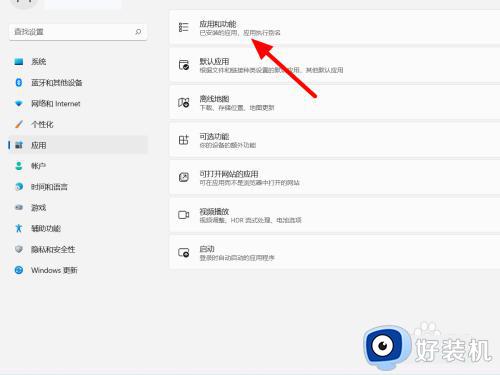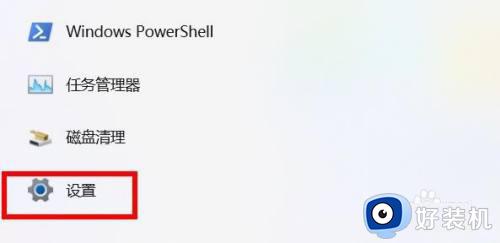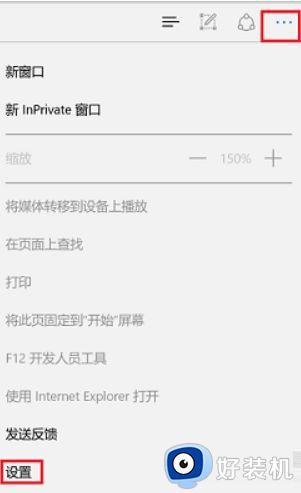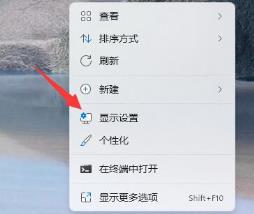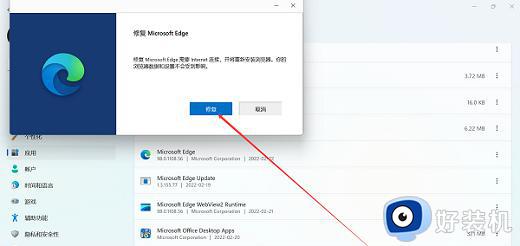win11网页打不开怎么办 win11系统无法打开网页修复方法
时间:2021-12-08 14:22:44作者:xinxin
每当用户在使用win11系统的过程中,遇到一些不懂的问题时,往往会第一选择到网上去寻找一些答案,不过最近有用户却发现自己的win11电脑中的浏览器网页打不开了,这让许多用户很是不解,那么win11网页打不开怎么办呢?这里小编就来教大家win11系统无法打开网页修复方法。
具体方法:
1、进入windows11系统操作界面,打开浏览器点击右上角三个点,并点击下方的“设置”。
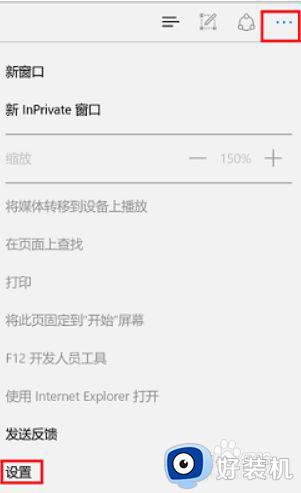
2、进入设置后选择“查看高级设置”选项。
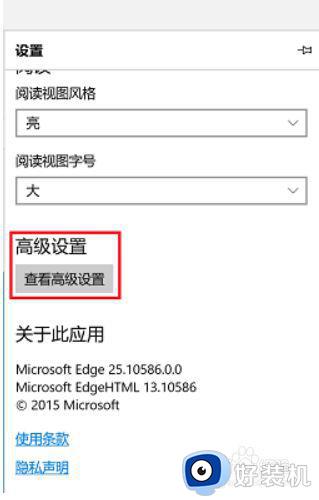
3、此时能够看到高级设置下方的代理设置,点击“打开代理设置”。
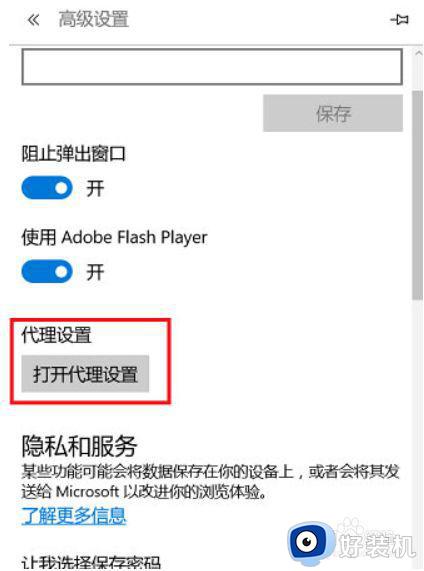
4、最后将右侧中间的“自动检测设置”下面的开关打开即可。
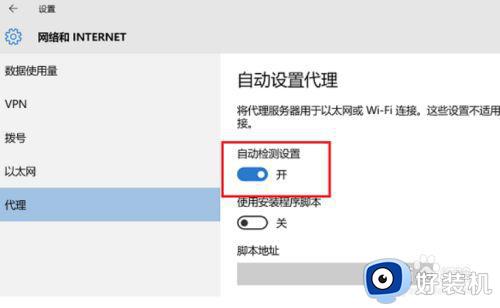
以上就是有关win11系统无法打开网页修复方法了,有遇到相同问题的用户可参考本文中介绍的步骤来进行修复,希望能够对大家有所帮助。